wps2019怎么截图整个表格
时间:2020-11-21 09:30:49
操作系统:win10 1909 64位企业版
软件版本:WPS Office 2019 11.1.0
wps2019怎么截图整个表格?使用wps2019把整个表格保存为图片,怎么样来操作,可以使用wps2019照相机功能进行截图,下面就来看看wps2019怎样截图吧。
首先电脑上用wps2019打开要截图的表格。
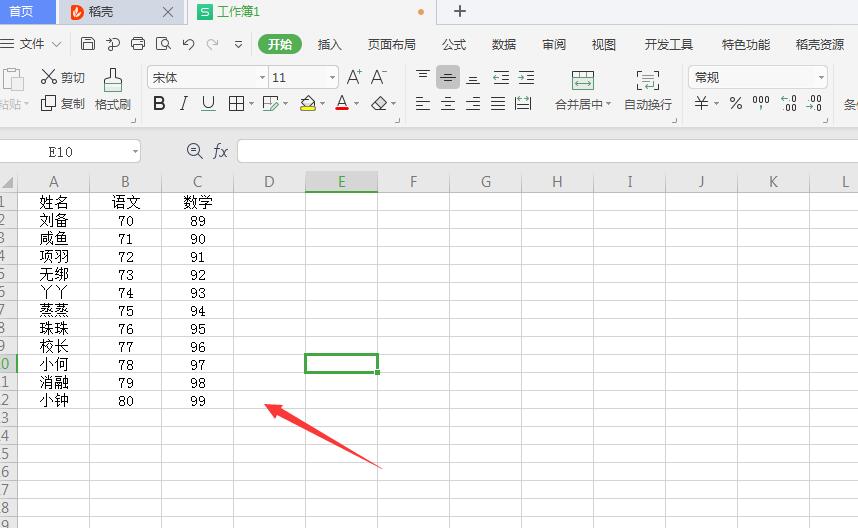
然后用鼠标选中要截取为长图的数据区域,然后点击菜单栏上的“插入”菜单项。
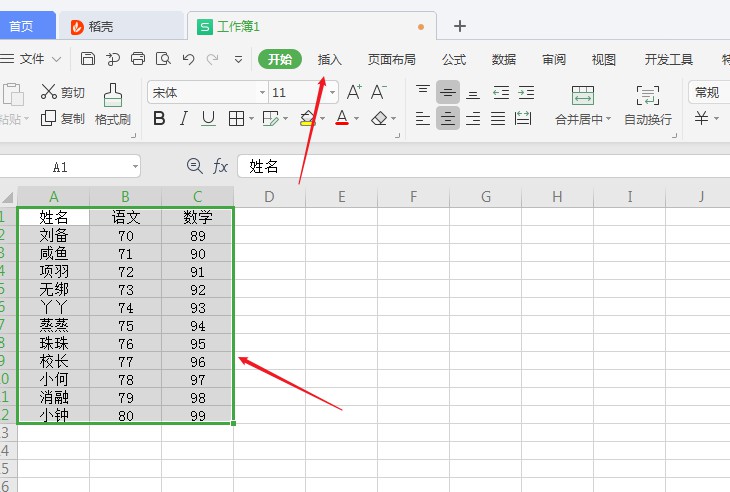
然后打开的插入工具栏上点击“照相机”的图标。
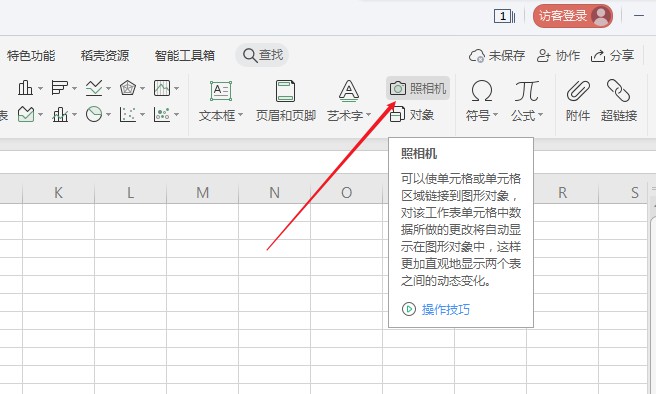
接下来会自动的返回到wps2019的编辑区域,可以看到选中区域已选中了。
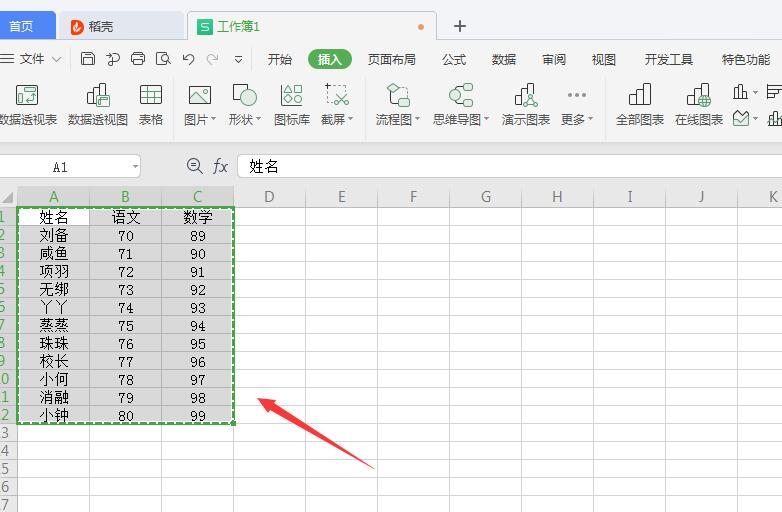
接着wps2019的空白区域点击鼠标,这时看到wps2019中已插入长图了。
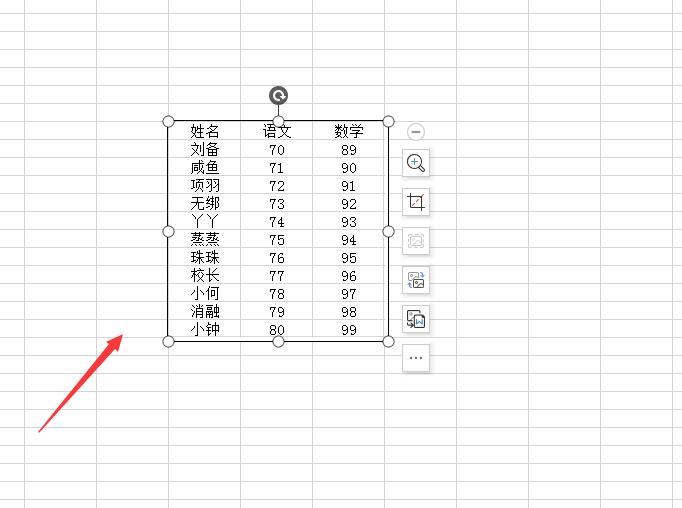
右键点击长图的图片,弹出菜单中选择“另存为图片”的菜单项,这样就可以把表格保存为长图了。
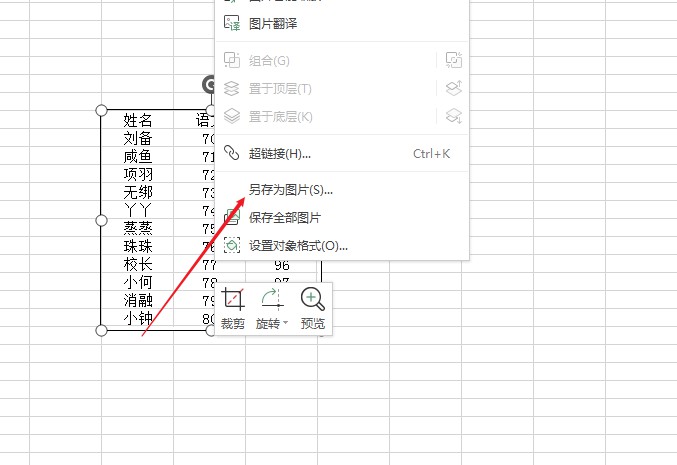
以上就是wps2019如何截图的全部内容了,希望对各位有所帮助。




